- Autor Jason Gerald [email protected].
- Public 2024-01-15 08:16.
- Zadnja promjena 2025-01-23 12:19.
Ovaj wikiHow vas uči kako kopirati tekst, fotografije i datoteke s jednog mjesta i zalijepiti ih na drugo mjesto na svom Windows ili Mac računalu, kao i na iPhone, iPad ili Android uređaj.
Korak
Metoda 1 od 4: U sustavu Windows
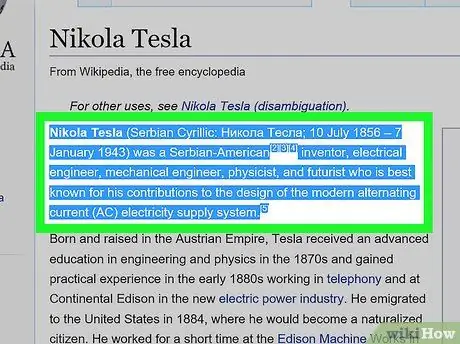
Korak 1. Odaberite sadržaj koji želite kopirati:
-
Tekst:
Za odabir teksta kliknite i povucite kursor dok se tekst koji želite kopirati ne istakne, a zatim pustite klik.
-
Datoteka:
Odaberite datoteke koje želite kopirati i zalijepiti s računala ili odaberite više datoteka pritiskom i držanjem tipke Ctrl dok odabirete datoteke.
-
Slika:
U većini Windows aplikacija možete odabrati sliku koju želite kopirati jednim klikom na nju.
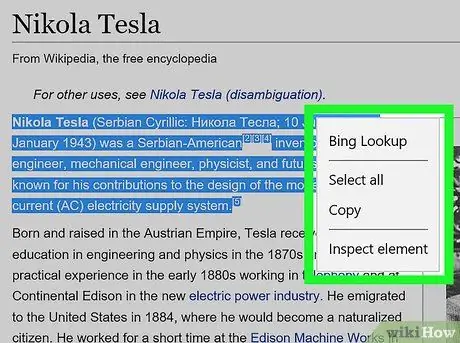
Korak 2. Desnom tipkom miša kliknite sadržaj mišem ili trackpadom
Ako koristite trackpad, možete desnom tipkom miša kliknuti sadržaj tako što ćete dodirnuti trackpad s dva prsta ili dodirnuti desnu stranu trackpada jednim prstom, u skladu s postavkama vašeg računala.
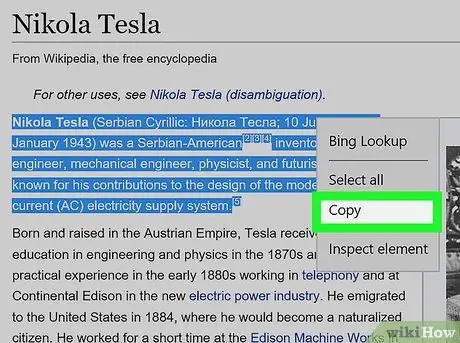
Korak 3. Pritisnite Kopiraj
Nakon toga će se odabrani tekst, slika ili datoteka kopirati u međuspremnik računala ili "međuspremnik" (svojevrsni privremeni prostor za pohranu).
Alternativno, pritisnite kombinaciju tipki Ctrl+C. Obično u nekim aplikacijama možete kliknuti opciju „ Uredi ”Na traci izbornika i kliknite“ Kopirati ”.
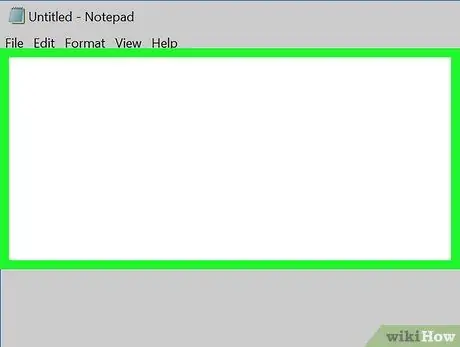
Korak 4. Desnom tipkom miša kliknite dokument ili prostor u koji želite dodati tekst ili slike
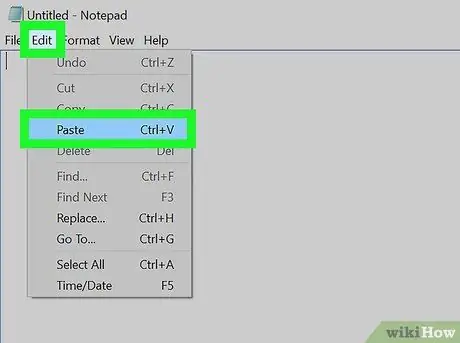
Korak 5. Pritisnite Zalijepi
Kopirani tekst ili slika dodaju se u dokument ili stupac, točno na mjestu gdje se nalazi pokazivač.
Alternativno, pritisnite kombinaciju tipki Ctrl+V. U mnogim aplikacijama možete kliknuti i gumb “ Uredi ”Na traci izbornika i kliknite“ Zalijepiti ”.
Metoda 2 od 4: Na Mac računalu
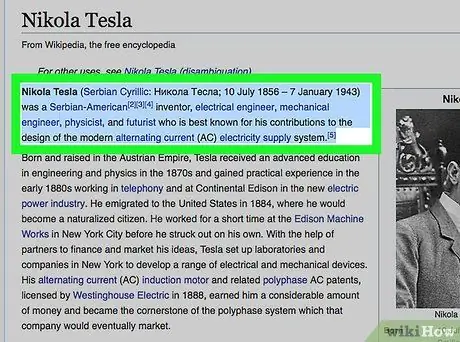
Korak 1. Odaberite sadržaj koji želite kopirati:
-
Tekst:
Za odabir teksta kliknite i povucite kursor dok se tekst koji želite kopirati ne istakne, a zatim pustite klik.
-
Datoteka:
Odaberite datoteke koje želite kopirati i zalijepiti s računala ili odaberite više datoteka pritiskom i držanjem tipke “⌘” tijekom odabira datoteka.
-
Slika:
U većini Mac aplikacija možete odabrati sliku koju želite kopirati jednom klikom na nju.
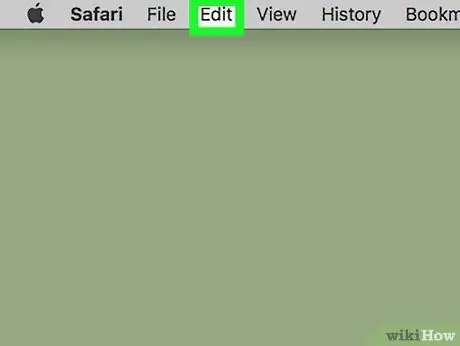
Korak 2. Pritisnite gumb Uredi koji se nalazi na traci izbornika
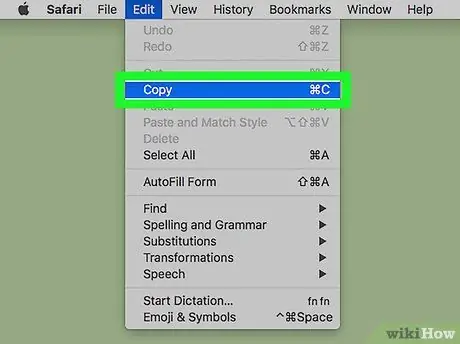
Korak 3. Pritisnite Kopiraj
Odabrani tekst, slika ili datoteka kopiraju se u međuspremnik računala ili u "međuspremnik" (neka vrsta privremenog prostora za pohranu).
Alternativno, pritisnite kombinaciju tipki ⌘+C. Također možete desnom tipkom miša kliknuti sadržaj mišem ili trackpadom. Ako funkcija desnog klika nije dostupna, pritisnite tipku Control dok klikate sadržaj na Macu, a zatim odaberite “ Kopirati ”Iz skočnog izbornika.
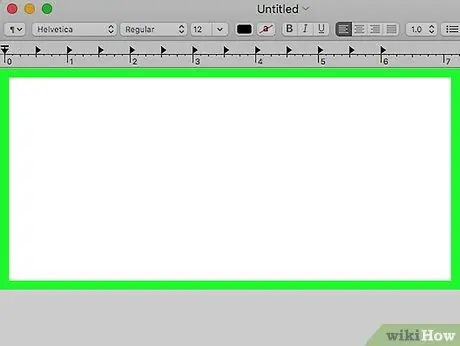
Korak 4. Pritisnite dokument ili stupac u koji želite dodati tekst ili slike
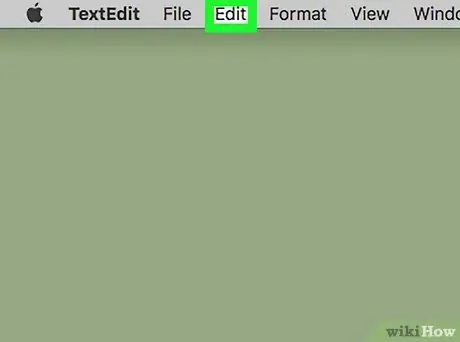
Korak 5. Pritisnite gumb Uredi na traci izbornika
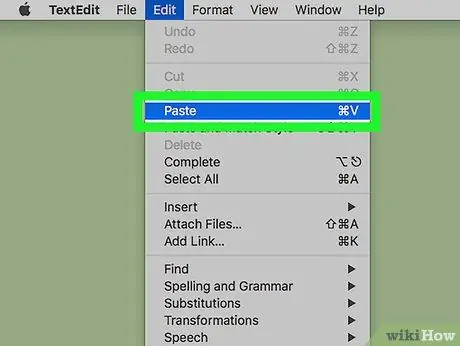
Korak 6. Pritisnite Zalijepi
Kopirani tekst ili slika bit će zalijepljeni u dokument ili stupac na mjesto gdje je postavljen pokazivač.
Alternativno, pritisnite kombinaciju tipki ⌘+C. Također možete desnom tipkom miša kliknuti sadržaj mišem ili trackpadom. Ako funkcija desnog klika nije dostupna, pritisnite tipku Control dok klikate sadržaj na Macu, a zatim odaberite “ Zalijepiti ”Iz skočnog izbornika
Metoda 3 od 4: Na iPhoneu ili iPadu
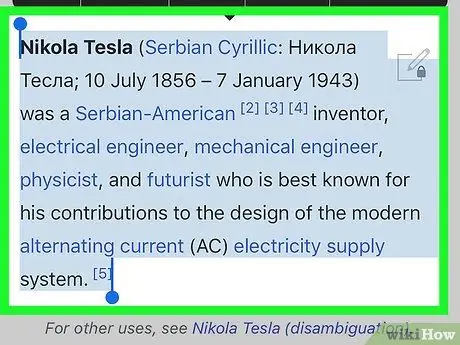
Korak 1. Odaberite sadržaj koji želite kopirati:
-
Tekst:
Za odabir teksta dodirnite tekst i povucite kontrolnu točku iznad teksta koji želite kopirati dok se ne označi, a zatim pustite dodir sa zaslona. Također možete dodirnuti riječ i pustiti dodir da biste automatski odabrali riječ.
-
Slika:
Dodirnite i zadržite sliku nekoliko trenutaka dok se na zaslonu ne pojavi izbornik.
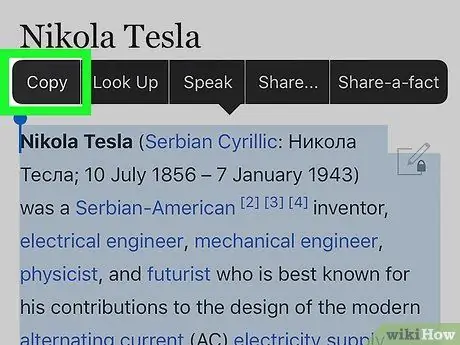
Korak 2. Dodirnite gumb Kopiraj
Odabrani tekst ili slika kopirat će se u međuspremnik uređaja ili u "međuspremnik" (privremeni prostor za pohranu).
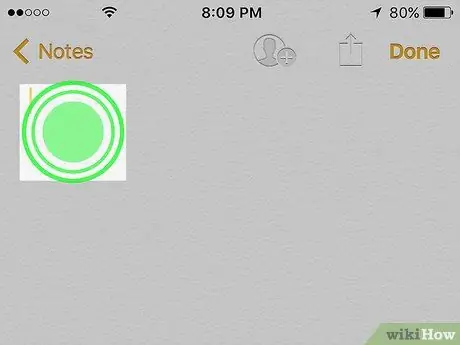
Korak 3. Dodirnite i zadržite (nekoliko trenutaka) dokument ili polje u koje želite dodati tekst ili slike
Ako se dokument ili stupac nalaze u aplikaciji različitoj od aplikacije koja sadrži izvorni sadržaj, otvorite aplikaciju u koju je sadržaj prvi zalijepljen
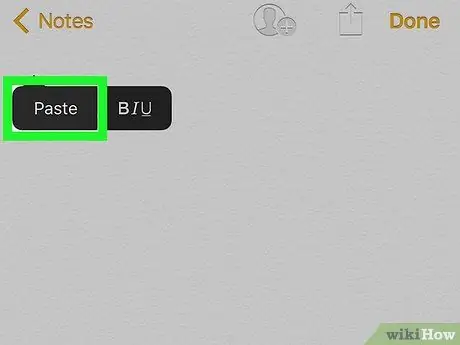
Korak 4. Dodirnite Zalijepi
Kopirani tekst ili slika bit će zalijepljeni u dokument ili stupac na mjestu gdje se nalazi pokazivač.
Metoda 4 od 4: Na Androidu
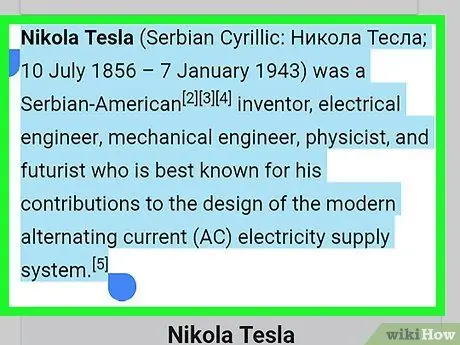
Korak 1. Odaberite sadržaj koji želite kopirati:
-
Tekst:
Za odabir teksta dodirnite tekst i povucite kontrolnu točku iznad teksta koji želite kopirati dok se ne označi, a zatim pustite dodir sa zaslona. Također možete dodirnuti riječ i pustiti dodir da biste automatski odabrali riječ.
-
Slika:
Dodirnite i zadržite sliku nekoliko trenutaka dok se na zaslonu ne pojavi izbornik.
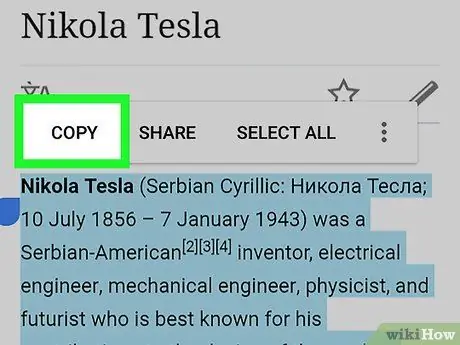
Korak 2. Dodirnite gumb Kopiraj
Odabrani tekst ili slika kopirat će se u međuspremnik uređaja ili u "međuspremnik" (privremeni prostor za pohranu).
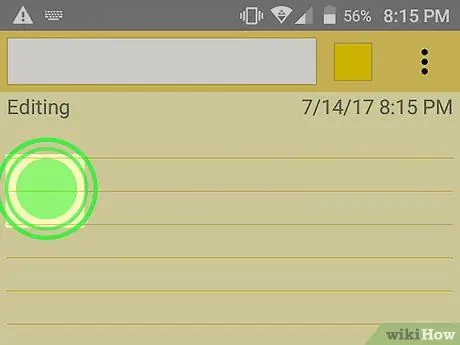
Korak 3. Dodirnite i držite dokument ili stupac u koji želite dodati tekst ili slike nekoliko trenutaka
Ako se dokument ili stupac nalaze u aplikaciji različitoj od aplikacije koja sadrži izvorni sadržaj, otvorite aplikaciju u koju je sadržaj prvi zalijepljen
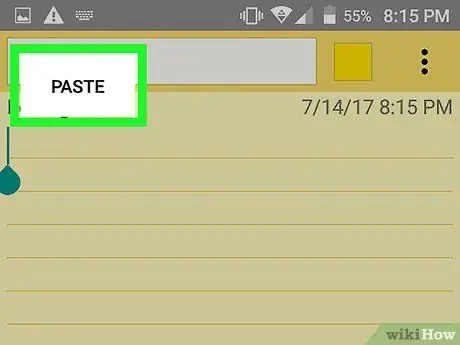
Korak 4. Dodirnite Zalijepi
Kopirani tekst ili slika bit će zalijepljeni u dokument ili stupac na mjestu gdje se nalazi pokazivač.






